Come proteggere il tuo sito con il plugin iThemes Security
Pubblicato: 2023-01-12Imperia. Dodge City. Città Giardino. Probabilmente non hai mai sentito i nomi di queste tre cittadine del Kansas.
Cos'hanno in comune oltre al fatto di trovarsi nello Stato dei Girasoli? Hanno tutti circa 30.000 abitanti. Ora, immagina che ogni abitante di una di queste città abbia un sito WordPress... e venga hackerato ogni giorno.

Sembra pazzo? È. Ogni giorno vengono violati 30.000 siti , secondo le statistiche fornite da iThemes Security.
Oltre all'analisi statistica che fornisce di volta in volta, questo plugin per WordPress offre anche opzioni utili per rafforzare la sicurezza del tuo sito.
Unisciti a me per una panoramica completa delle sue funzionalità. Alla fine di questo articolo saprai come installare e configurare questo plugin e se vale la pena attivarlo sul tuo sito.
Panoramica
- Cos'è la sicurezza di iThemes?
- Quali sono le caratteristiche principali di questo plugin di sicurezza?
- Quanto è importante la sicurezza per un sito WordPress?
- Come installare e configurare iThemes in sei passaggi
- Quali sono le impostazioni offerte da iThemes Security?
- Come monitorare lo stato del tuo sito con iThemes Security
- Quali sono le opzioni premium del plugin?
- Quanto costa iThemes Security?
- La nostra opinione finale su iThemes Security
Cos'è la sicurezza di iThemes?
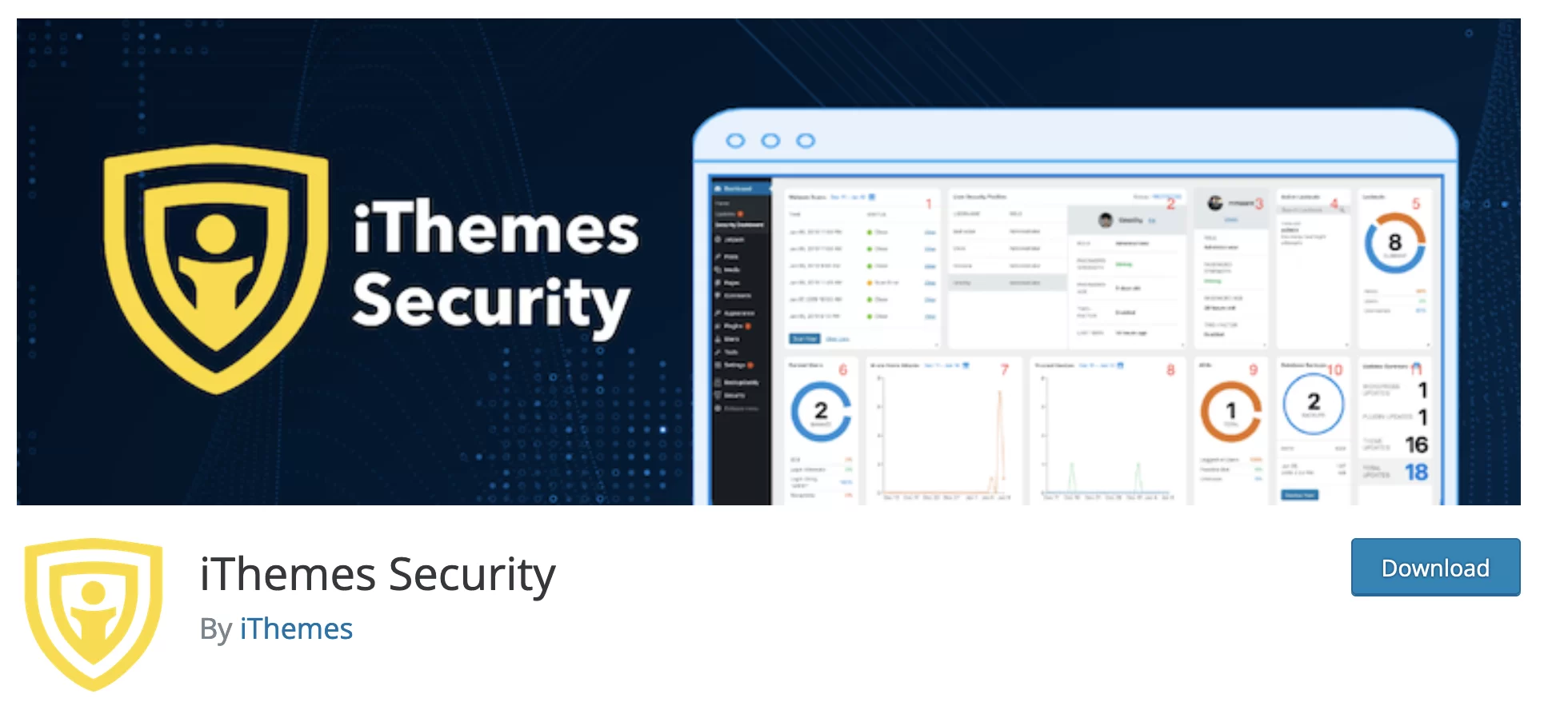
iThemes Security è un plug-in per proteggere e proteggere il tuo sito WordPress. Offre varie funzionalità per questo scopo, tra cui l'autenticazione a due fattori, la protezione contro gli attacchi di forza bruta, l'applicazione della password, il blocco degli indirizzi IP, ecc.
Con oltre 1 milione di installazioni attive, iThemes Security è uno dei plugin di sicurezza più popolari nella directory ufficiale di WordPress. È in concorrenza con plugin come:
- Wordfence Security (oltre 4 milioni di installazioni attive)
- All in One Security ( oltre 1 milione di installazioni attive)
- Sucuri ( oltre 800.000 installazioni attive)
- Jetpack (oltre 5 milioni di installazioni attive)
- SecuPress (oltre 30.000 installazioni attive)
iThemes Security, un plugin integrato in una vasta galassia di prodotti
Originariamente lanciato come Better WP Security dallo sviluppatore Chris Wiegman, il plugin ha cambiato nome dopo essere stato acquisito da iThemes nel dicembre 2013.
Oltre a ciò, il marchio iThemes offre altri due prodotti:
- BackupBuddy , per eseguire il backup, spostare e ripristinare un sito WordPress
- iThemes Sync , per mantenere più siti WordPress da un'unica dashboard
Acquisito nel 2018 dalla società di hosting Liquid Web, iThemes fa parte di una galassia di prodotti WordPress uniti sotto il marchio StellarWP . Include, ad esempio:
- Tema Kadence
- LearnDash LMS (sistema di gestione dell'apprendimento)
- I plug-in Calendario degli eventi, Limita contenuto Pro e GiveWP
Questo è tutto per questa prima panoramica generale, utile per comprendere l'ecosistema in cui è inserito iThemes Security. Ora vediamo come iThemes può aiutarti a proteggere il tuo sito Web WordPress.
Quali sono le caratteristiche principali di questo plugin di sicurezza?
Per proteggere il più possibile la tua installazione, la versione gratuita di iThemes è in grado di:
- Blocca gli indirizzi IP di hacker o bot dannosi che vogliono accedere al tuo sito web
- Salva il database della tua installazione di WordPress
- Rileva eventuali modifiche non autorizzate ai tuoi file
- Blocca gli attacchi di forza bruta . In questo caso, i robot cercano di scoprire login e password dell'account amministratore del tuo sito testando diverse combinazioni per prenderne il controllo.
- Ti aiuta a configurare l' autenticazione a due fattori per accedere al tuo sito
- Richiedi di impostare password complesse per tutti gli account
- Rendi obbligatoria la connessione al tuo sito tramite SSL , necessario per implementare HTTPS sul tuo sito
- Invia notifiche e-mail di qualsiasi attività sospetta sul tuo sito
- Cambia il prefisso del database del tuo sito web
- Modifica l'URL della tua pagina di accesso
Tuttavia, non considerare iThemes Security come una soluzione miracolosa che ti proteggerà al 100%. Nessun plug-in di sicurezza può garantirlo, tra l'altro.
Come affermato nella sua pagina di descrizione nella directory ufficiale, “iThemes Security è progettato per aiutare a migliorare la sicurezza della tua installazione di WordPress contro molti metodi di attacco comuni, ma non può prevenire ogni possibile attacco. “
Diciamo solo che il plug-in ti semplificherà la vita quando si tratta di sicurezza, perché devi impegnarti un po'. Per convincerti a impegnarti, leggi la sezione seguente.
Quanto è importante la sicurezza per un sito WordPress?
Sto affermando l'ovvio qui, ma diciamolo comunque: la sicurezza del tuo sito è fondamentale. In caso di hacking, le conseguenze possono essere molto spiacevoli e portare a:
- La perdita e il furto di molti dati , più o meno sensibili, in particolare quelli dei tuoi clienti
- Perdita di tempo , perché dovrai ripulire il sito hackerato e aggiornare tutto
- Spese finanziarie non pianificate , soprattutto se si chiama un esperto di sicurezza
- Danni all'immagine del tuo marchio e possibile perdita di fiducia da parte dei tuoi utenti attuali e/o futuri clienti
Lungi da me spaventarti, ma tieni presente che questo tipo di disavventura non capita solo ad altre persone.
Una rapida occhiata alla pagina di presentazione di iThemes Security Pro potrebbe essere sufficiente per convincerti (se sei il tipo che ha bisogno di essere convinto). Secondo i dati che la società condivide:
- Il 50% degli attacchi informatici prende di mira imprese molto piccole
- Il 45% dei proprietari di siti web non è sufficientemente preparato per essere hackerato , il che significa che non ha messo in atto misure di protezione sufficienti
Come riporta l'esperto di sicurezza Patchstack nel 2021, quasi tutte le vulnerabilità rilevate provengono da temi WordPress e in particolare dai plugin (99,42% delle vulnerabilità totali). Gli attacchi possono essere molteplici e vari. Puoi essere preso di mira da:
- Scripting da sito a sito (Cross-site scripting, chiamato anche XSS)
- Falsificazione di richieste cross-site (CSRF o XSRF)
- Iniezioni SQL (attacchi al tuo database)
- Vulnerabilità di PHP, il linguaggio attraverso il quale funziona WordPress
- Download di file dannosi
- Eccetera.
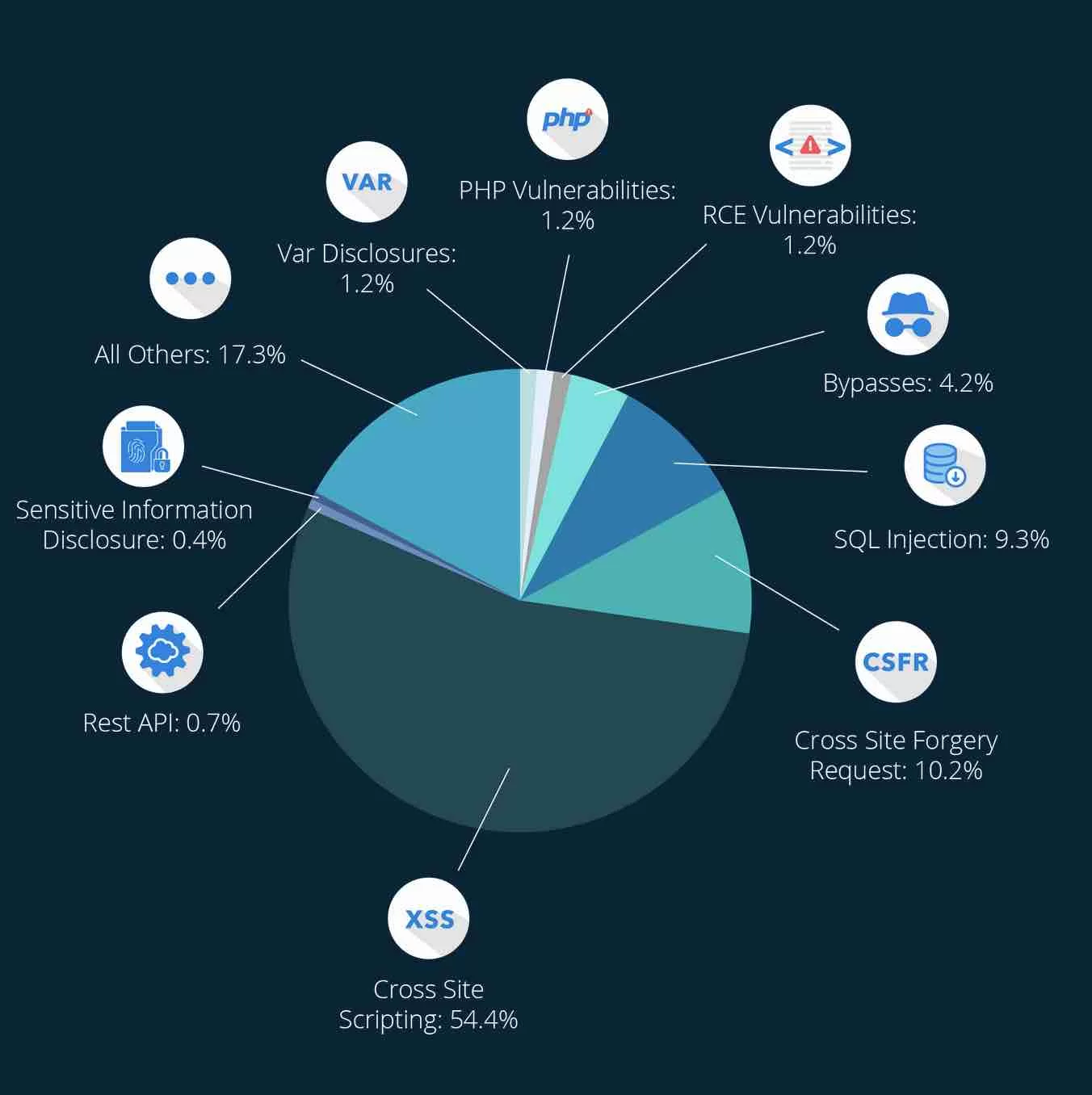
In qualità di webmaster, hai un ruolo da svolgere nella sicurezza del tuo sito. È necessario mantenere le migliori pratiche su base giornaliera, come il backup dei file e del database e l'esecuzione di aggiornamenti frequenti.
E non dimenticare di utilizzare un plug-in di sicurezza come iThemes Security. Scopri di più nella sezione seguente, che ti mostra come attivarla sulla tua interfaccia di amministrazione (il back office).
Come installare e configurare iThemes in sei passaggi
Passaggio 1: eseguire il backup del sito
Prima di tutto, prima di attivare iThemes Security, esegui il backup del tuo sito con un plug-in dedicato .
Esaminiamo alcuni plugin di backup in questo confronto, incluso UpdraftPlus. Perché prendere questa precauzione? Prima di tutto perché è una buona pratica.
E in secondo luogo, perché iThemes Security lo consiglia nelle sue Domande frequenti, sulla directory ufficiale.
Ecco cosa dice: " iThemes Security apporta modifiche significative al database e ad altri file del sito, il che può essere problematico per i siti WordPress esistenti . Ancora una volta, consigliamo vivamente di eseguire un backup completo del tuo sito prima di utilizzare questo plug-in. Anche se i problemi sono rari, la maggior parte delle richieste di supporto comporta l'impossibilità di eseguire un backup adeguato prima dell'installazione.
Debitamente annotato. Passiamo al passaggio due.
Passaggio 2: attiva il plug-in sulla tua dashboard
Ora procedi all'installazione di iThemes Security. Per farlo, vai su Plugin > Aggiungi nuovo e digita "iThemes Security" nella barra di ricerca:
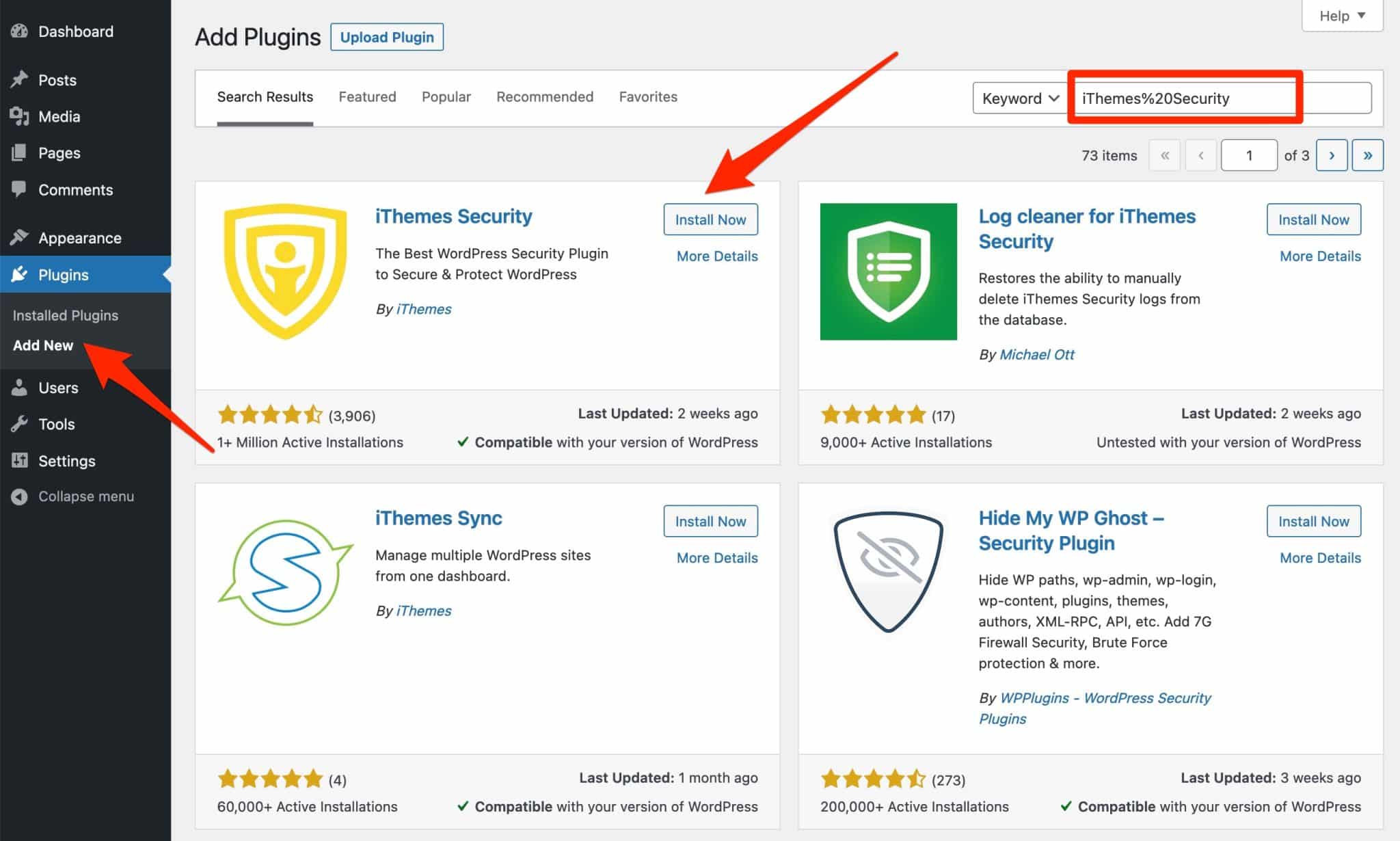
Fare clic sul pulsante "Installa ora". Nel processo, attiva il plug-in. Congratulazioni! Il plug-in è in esecuzione sul tuo sito.
Puoi vedere un nuovo tipo di post personalizzato nella barra laterale sinistra. Si compone di due menu principali:
- Impostare
- Ottieni più sicurezza
Diamo subito un'occhiata al primo. Vai al menu iThemes Security > Setup .
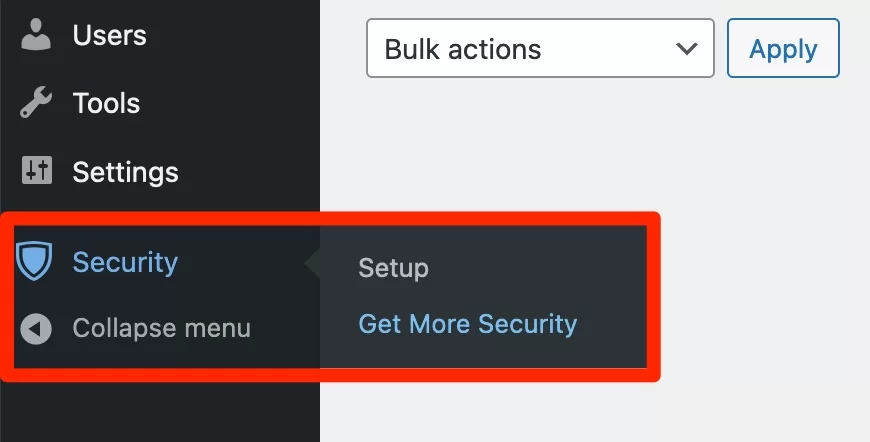
Passaggio 3: scegli un tipo di sito
Per semplificarti la vita all'inizio, iThemes Security si offre di guidarti "attraverso il processo di configurazione in modo che le funzionalità di sicurezza più importanti siano abilitate per il tuo sito".
Puoi prima scegliere tra sei tipi di sito che meglio rappresentano il tuo:
- "E-commerce"
- "Rete" (per forum e siti di appartenenza)
- “No-profit” (per i siti che sostengono una causa e raccolgono donazioni)
- "Blog"
- "Portafoglio"
- “Brochure” (per siti vetrina)
Personalmente, ho scelto il modello "Blog", che meglio si adatta al mio sito di prova.
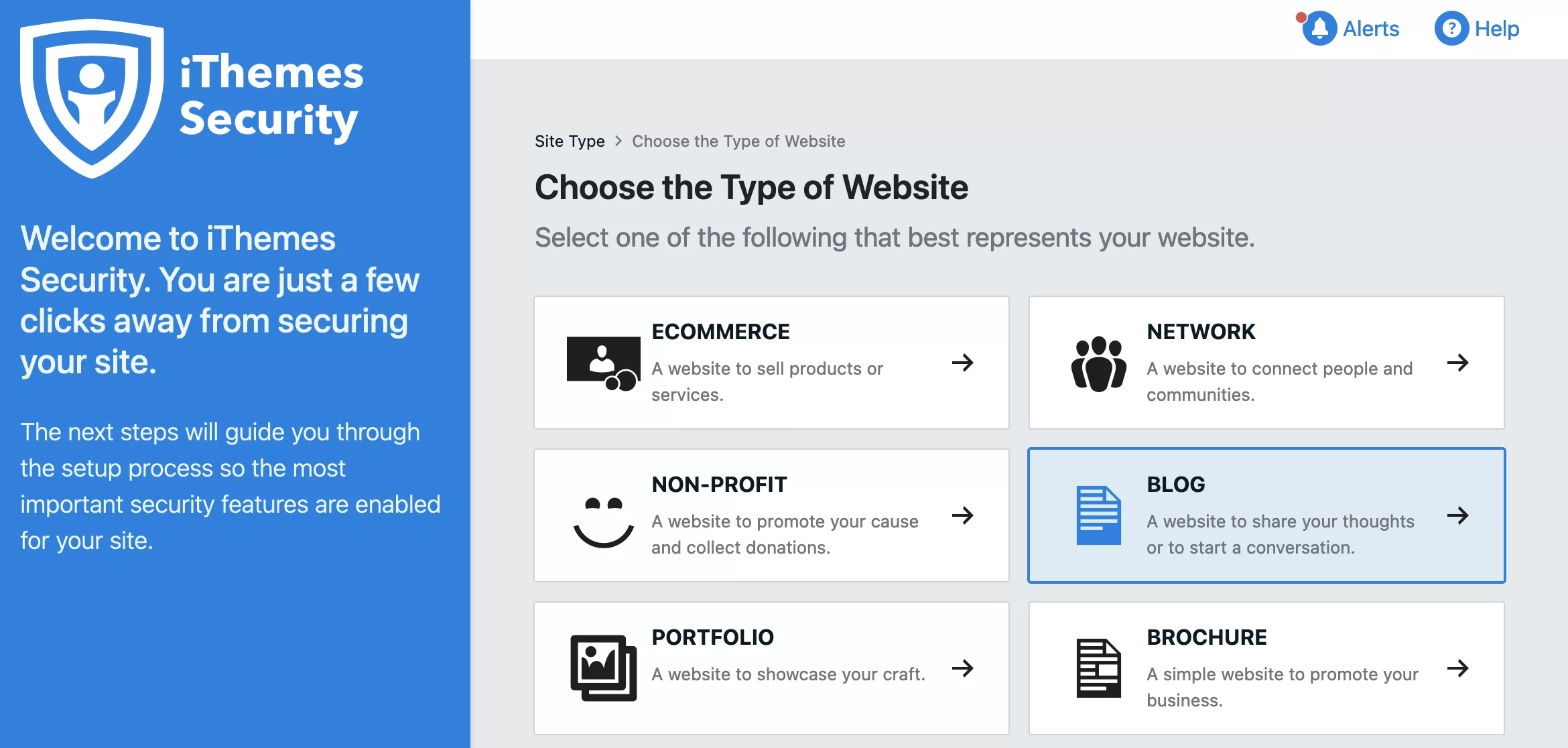
iThemes ti chiede quindi di inserire le seguenti informazioni:
- Per chi stai configurando il plugin , il tuo sito personale o il sito di un cliente?
- Vuoi proteggere i tuoi account utente con una policy sulle password? Ciò richiede agli utenti del tuo sito di utilizzare password complesse. Controllare "Sì" è una buona pratica.
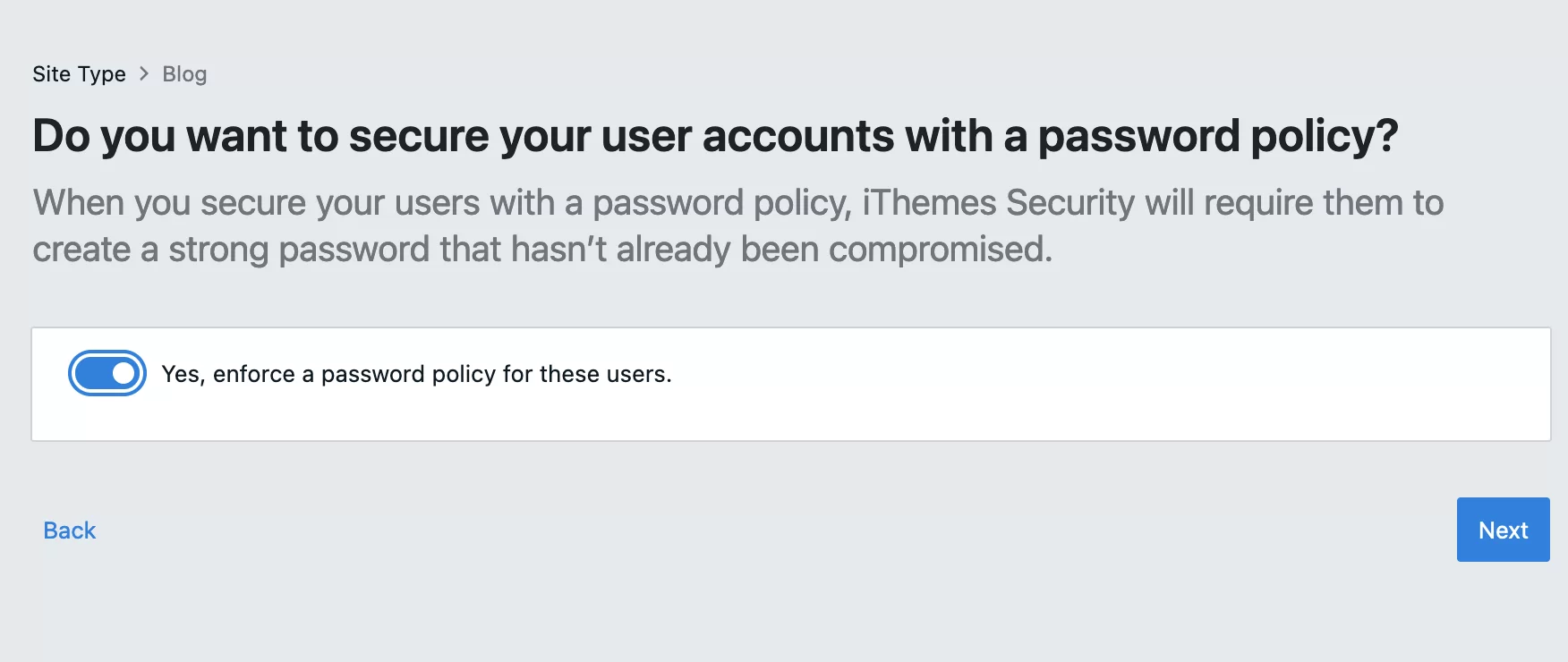
Passaggio 4: abilita le funzionalità di sicurezza
Nella fase successiva, iThemes ti dà la possibilità di attivare/disattivare le funzionalità di tua scelta, suddivise in quattro sezioni:
- "Sicurezza di accesso"
- “Blocchi”
- "Verifica del sito"
- "Utilità"
Nella versione gratuita di iThemes Security, ci sono cinque funzionalità:
- A due fattori , per abilitare l'autenticazione a due fattori (2FA) quando si accede all'interfaccia di amministrazione
- Forza bruta locale , per proteggere il tuo sito da attacchi di forza bruta (opzione attiva di default)
- Forza bruta di rete , per bloccare gli utenti che hanno tentato di entrare in altri siti prima di attaccare il tuo (opzione è attiva di default)
- Site Scan Scheduling , per controllare il tuo sito due volte al giorno alla ricerca di file dannosi
- Security Check Pro , per identificare gli indirizzi IP in base alla configurazione del tuo server effettuando una richiesta API ai server iThemes.com (attivo per impostazione predefinita)
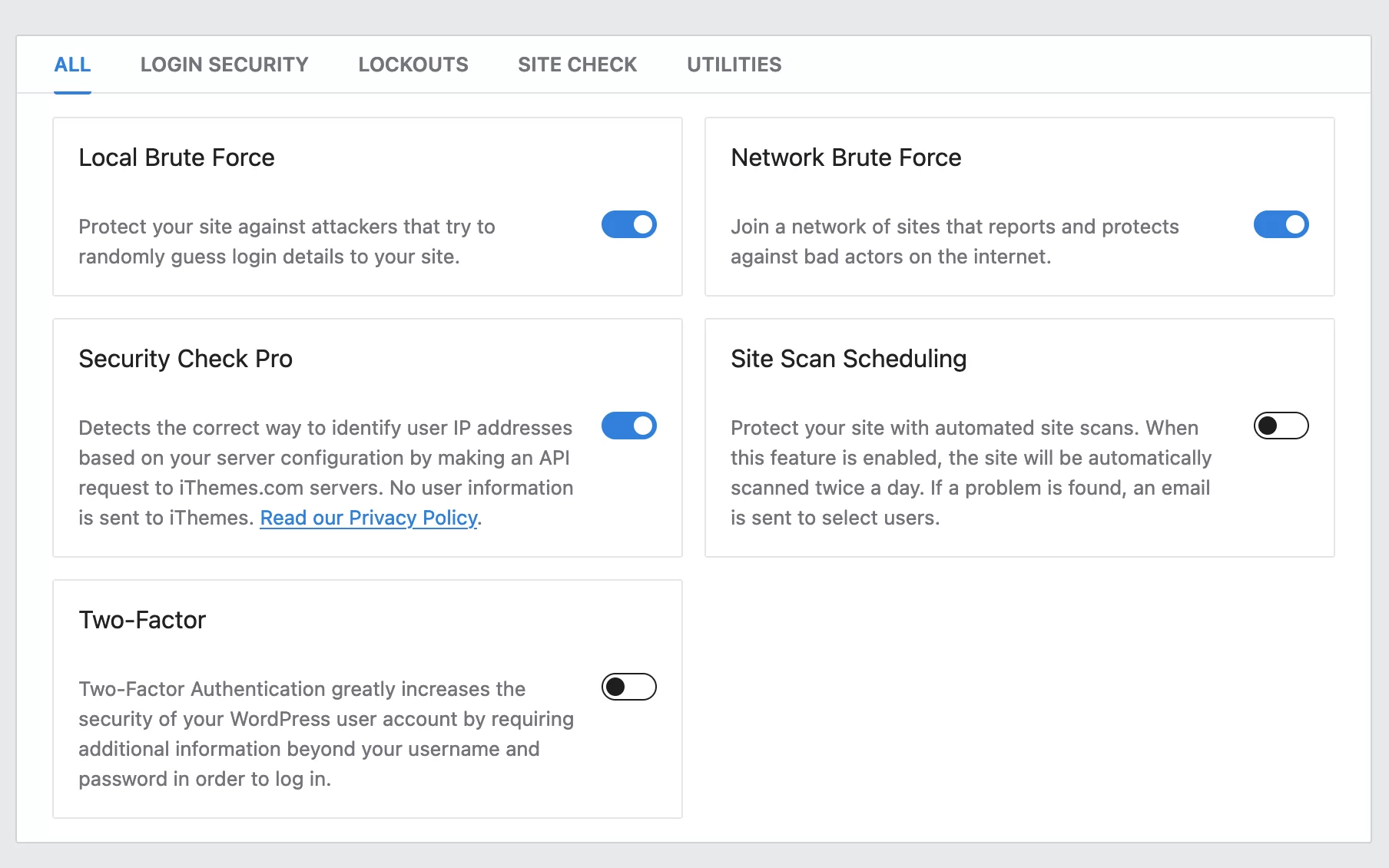
Oltre alle funzionalità già abilitate di default, può essere utile abilitare l'autenticazione a due fattori e la scansione del sito. Tornerò più tardi sui dettagli delle impostazioni.
Passaggio 5: configurare i gruppi di account
Subito dopo, iThemes suggerisce di impostare "Gruppi di account".
Come affermato, "I gruppi di account utente consentono di abilitare le funzionalità di sicurezza solo per determinati gruppi di utenti".
Hai due opzioni tra cui scegliere:
- Predefinito . In questo caso, i tuoi account utente verranno automaticamente classificati in base alle loro autorizzazioni in WordPress e il plug-in attiverà le impostazioni di sicurezza consigliate per ciascun gruppo. Ti consiglio di andare con questa opzione.
- Personalizzato . Qui inizi da zero con gruppi personalizzati e categorizzi i tuoi account utente come desideri.
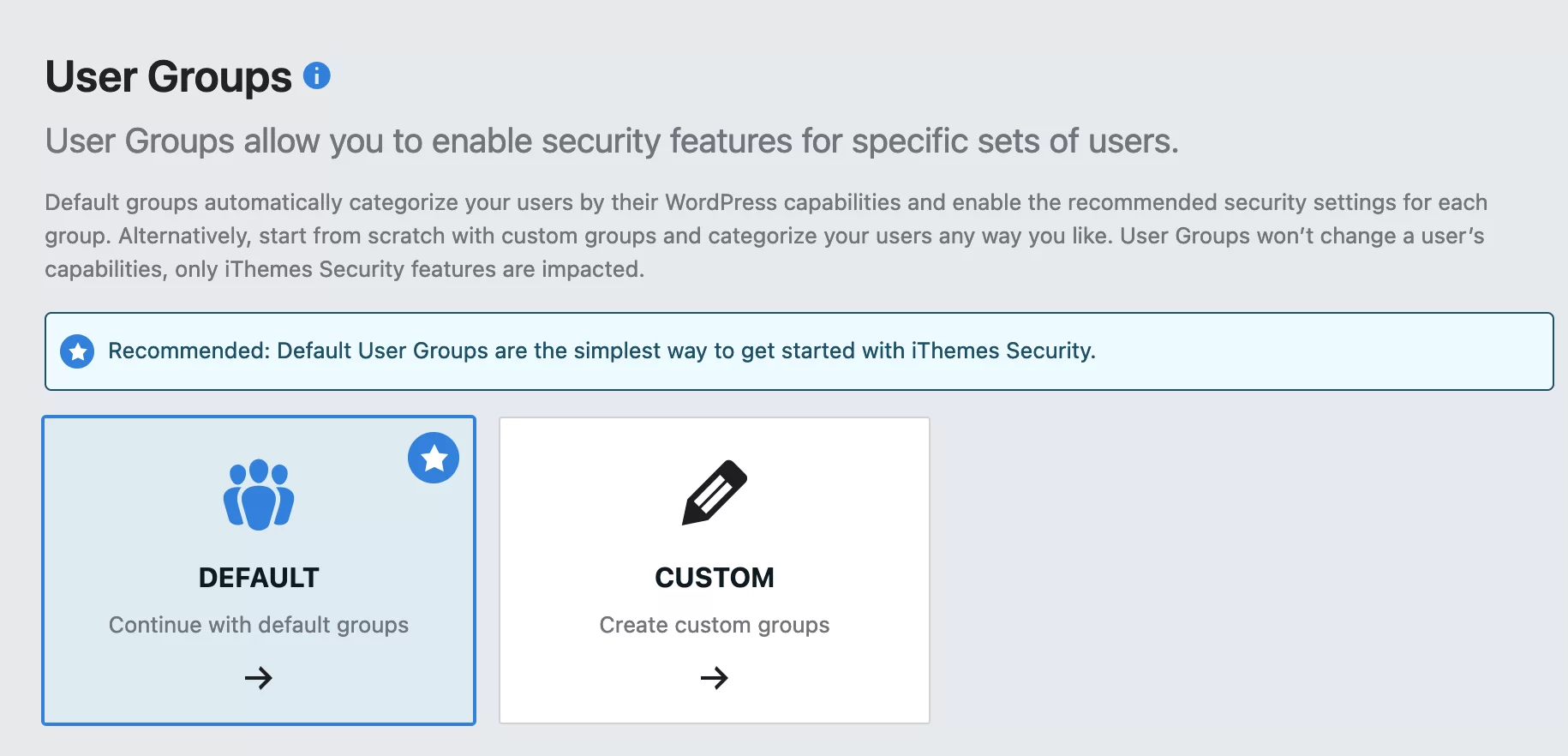
Avrai quindi accesso a varie impostazioni in base al ruolo dell'utente (amministratore, editore, autore, collaboratore o abbonato):
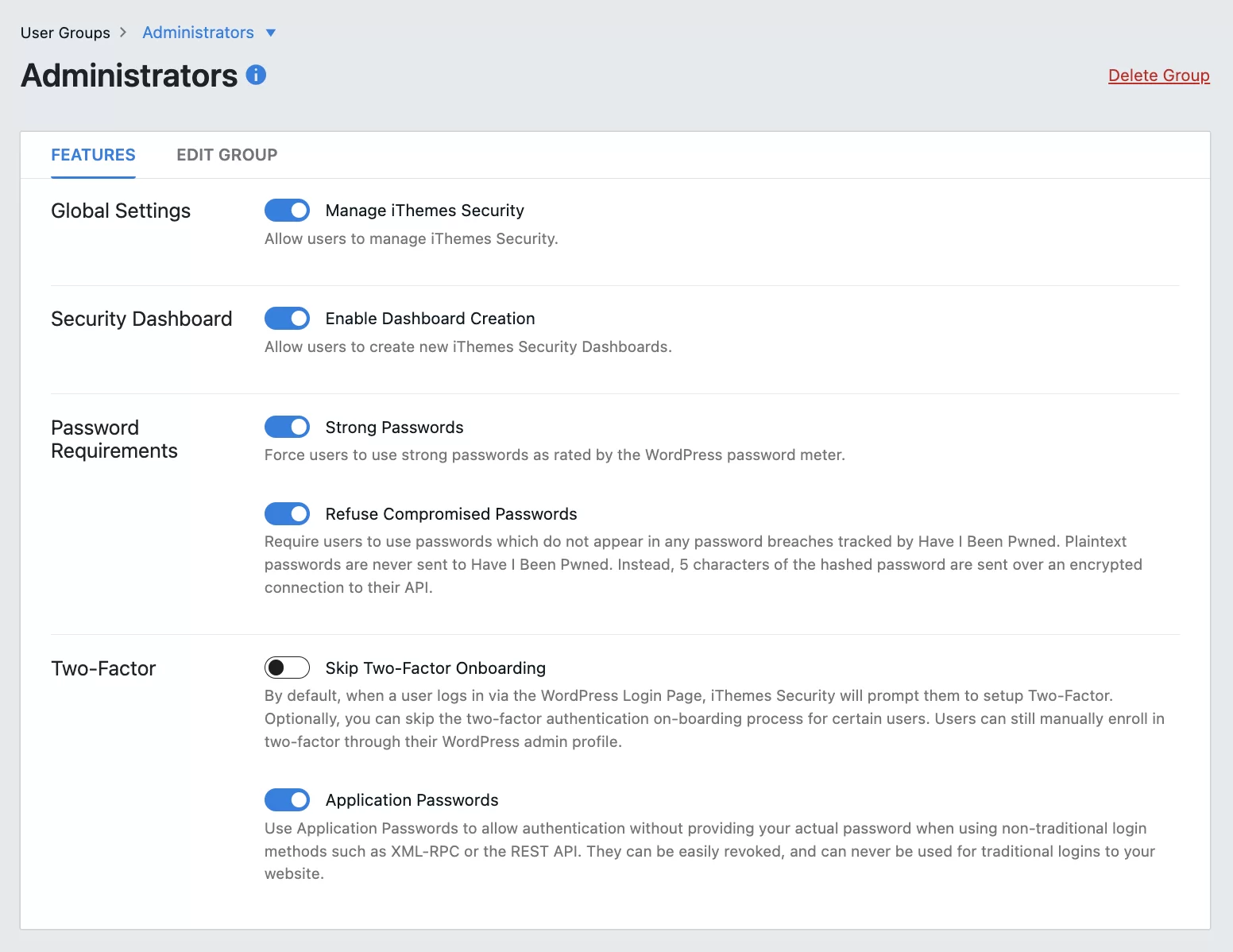
Passaggio 6: configurare le impostazioni generali e le notifiche
Per completare la configurazione del tuo sito, iThemes Security ti chiederà, tra le altre cose:
- Aggiungi il tuo indirizzo IP all'elenco degli account consentiti
- Scegli come il plugin determinerà gli indirizzi IP dei tuoi visitatori
- Unisciti o meno alla sua rete di forza bruta (basta inserire il tuo indirizzo email se vuoi)
- Inserisci un indirizzo email per ricevere le notifiche
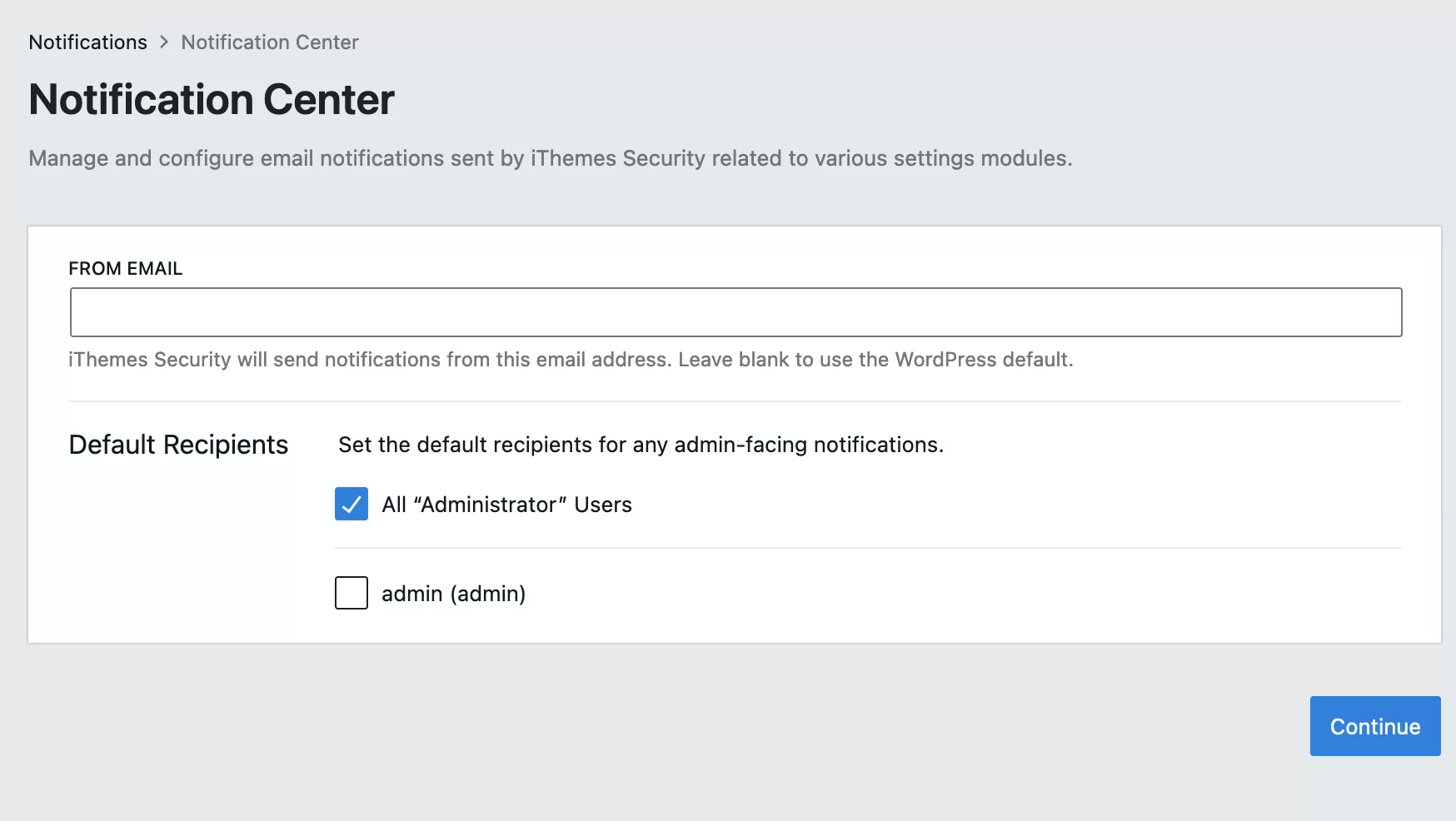
Questo è tutto per questa prima raffica di misure di protezione. iThemes sottolinea che il tuo sito ha già ricevuto alcuni notevoli miglioramenti:
- La sicurezza dei tuoi account è rafforzata
- Gli attacchi di forza bruta vengono bloccati , così come i bot e gli agenti utente dannosi
- Il rilevamento di malware e il rilevamento di temi e plug-in vulnerabili è attivo
Questo è un ottimo primo passo, ma c'è spazio per ulteriori personalizzazioni. Nella parte successiva, ti mostrerò come apportare modifiche più approfondite alle principali funzionalità del plug-in.
Quali sono le impostazioni offerte da iThemes Security?
Quando hai finito di utilizzare la procedura guidata di configurazione, iThemes Security ti offre un nuovo menu chiamato "Impostazioni".

Questo menu contiene le funzionalità del plugin, alcune delle quali sono state citate in fase di configurazione.
iThemes Security adotta un approccio modulare: puoi attivare le funzionalità che ti servono e disattivare quelle che non ti servono.
Quando il pulsante è blu, la funzione è attiva. Per disattivarlo, basta fare clic su di esso. Puoi accedere alle sue impostazioni facendo clic sull'ingranaggio:
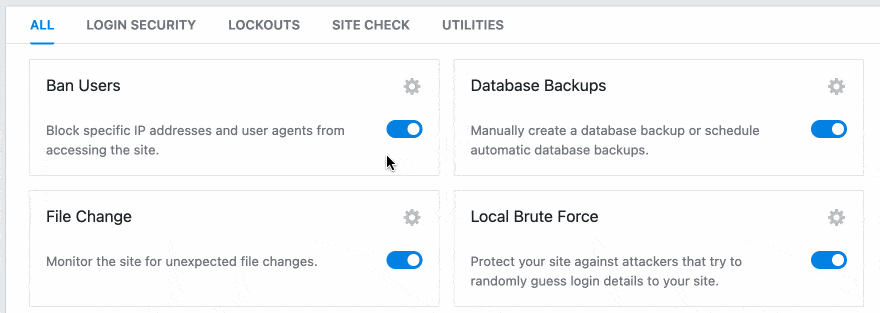
Senza ulteriori indugi, analizziamo ogni opzione offerta.
Modifica file
Grazie al modulo "File Change", iThemes Security è in grado di informarti non appena un file è stato alterato, il che potrebbe indicare un attacco di hacking.
Per impostazione predefinita, vengono presi in considerazione tutti i file inclusi in ogni nuova installazione di WordPress.
Tuttavia, le impostazioni di questo modulo ti consentono di escludere file e cartelle di tua scelta , se lo desideri.
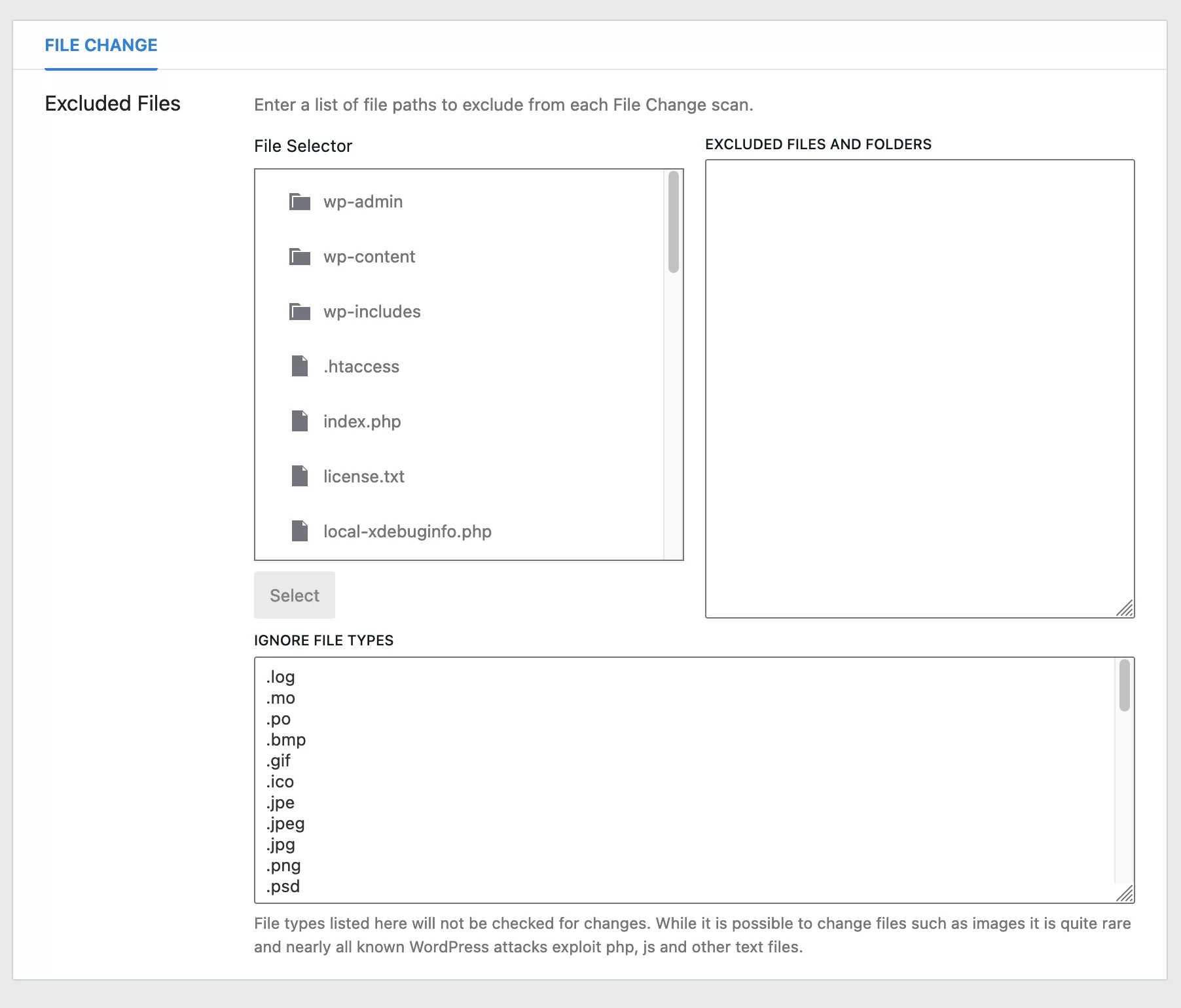
Se non sei sicuro di quello che stai facendo, lascia perdere. Il vantaggio di escludere determinati file e cartelle è che consuma meno risorse del server. Il tempo di caricamento delle tue pagine è quindi meno influenzato.
Se stai usando un buon host come bluehost (link di affiliazione), questo non dovrebbe comunque essere un problema.
Blocco dell'account
Il modulo “Ban Users” impedisce l'accesso al tuo sito da parte di specifici indirizzi IP e user agent (es. browser web o robot dei motori di ricerca).
Per impostazione predefinita, iThemes suggerisce di attivare un elenco creato dal sito Web HackRepair.com. Poiché questo elenco blocca determinati bot considerati dannosi , ha senso attivarlo.
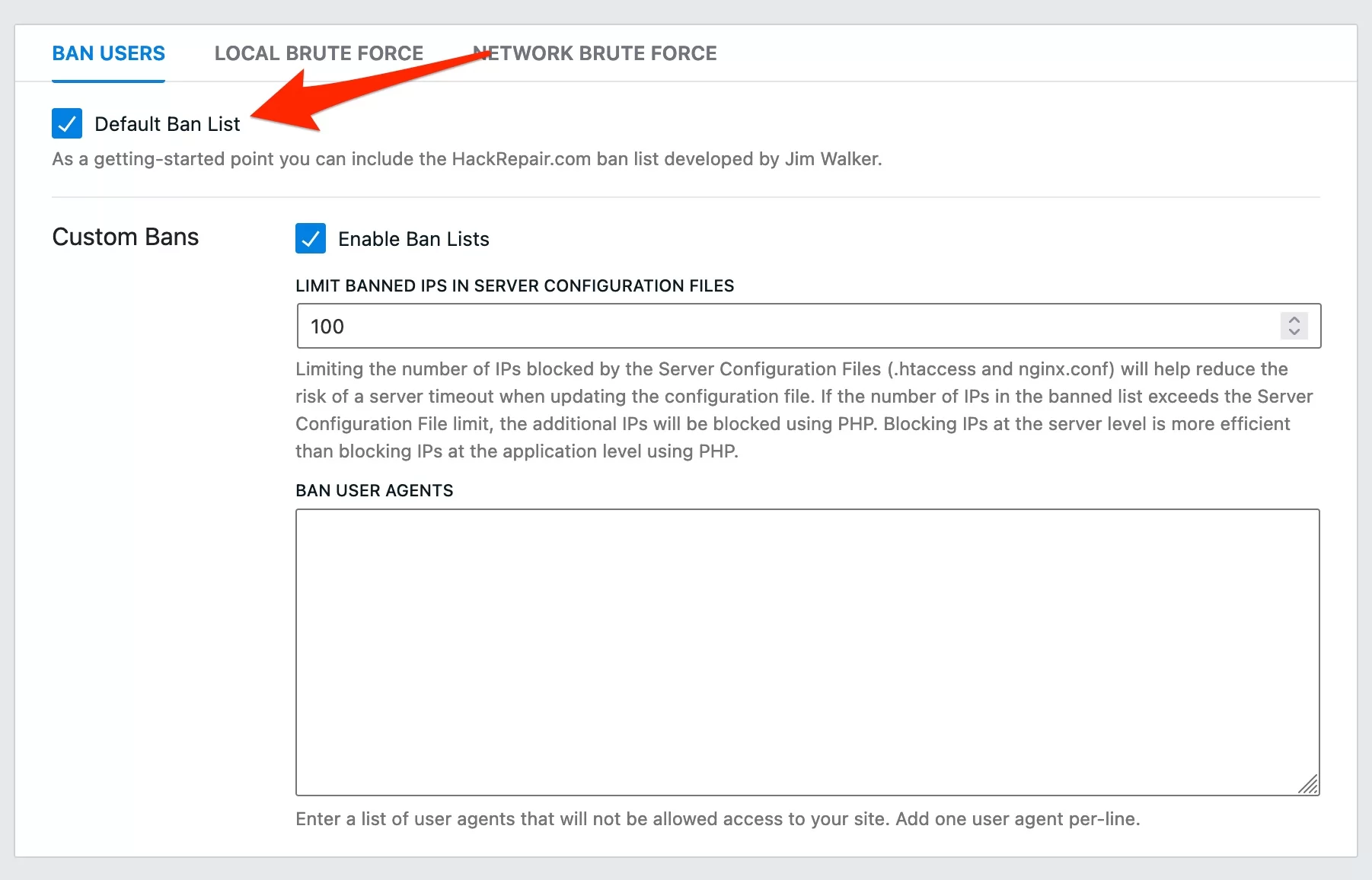
Nella parte corrispondente ai ban personalizzati, puoi:
- Limita il numero di IP bloccati nei file di configurazione del server . iThemes osserva che ciò riduce il rischio di arresti anomali del server durante l'aggiornamento del file.
- Escludi manualmente l'utente agenti
Autenticazione a due fattori
Passiamo al modulo dedicato all'autenticazione a due fattori. Ciò aggiunge un'ulteriore misura di sicurezza all'accesso al tuo sito WordPress.
Dopo aver inserito login e password, ti verrà chiesto di utilizzare un dispositivo, spesso il tuo smartphone o tablet, per convalidare il processo di connessione.
Questo è un metodo già utilizzato dalle banche quando si effettuano pagamenti online. È molto efficace nel proteggerti dagli attacchi di forza bruta.
Nelle impostazioni, devi prima scegliere un metodo di autenticazione a due fattori. iThemes Security supporta diverse opzioni:
- Applicazione mobile
- Codici di backup
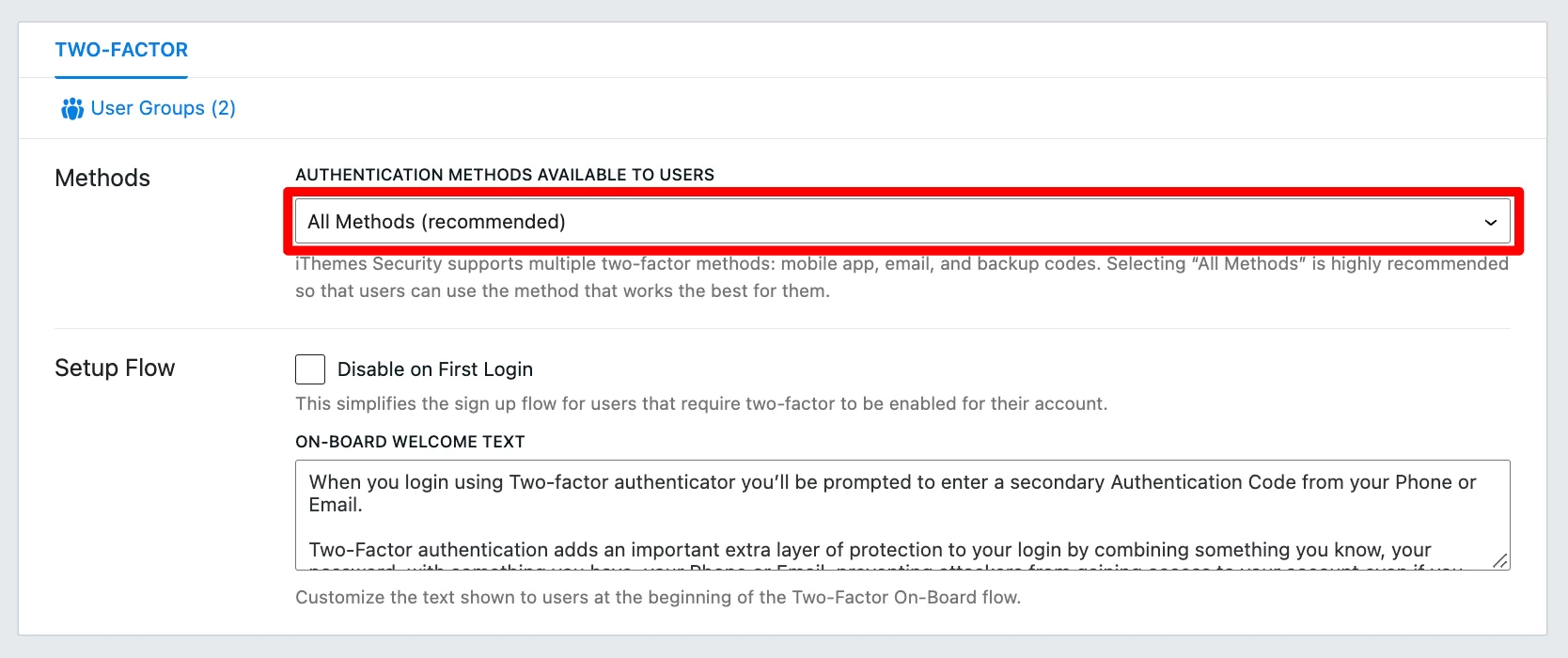
iThemes consiglia di scegliere l'impostazione "Tutti i metodi". Ciò consente a ciascun account di scegliere il metodo preferito.
Puoi anche scegliere di disabilitare la doppia autenticazione al primo accesso e modificare il testo che verrà visualizzato all'utente durante l'impostazione dell'autenticazione a due fattori.
Una volta che questo modulo è attivo, ti verrà chiesto di selezionare un metodo per autenticarti dopo aver inserito nome utente e password.
Ad esempio, puoi utilizzare un'applicazione mobile come Google Authenticator, Authy, FreeOTP o Toopher.
La prossima volta che accederai all'interfaccia di amministrazione, ti verrà chiesto di utilizzare questo metodo per autenticarti.
Protezione dalla forza bruta
Sebbene l'autenticazione a due fattori sia un buon scudo per proteggerti dagli attacchi di forza bruta, non è l'unico.
iThemes offre anche due moduli specifici per questo. Con il primo, chiamato "Forza bruta locale", puoi:
- Blocca automaticamente un indirizzo IP che tenta di connettersi con il login "admin". Ti consiglio di controllare questa opzione.
- Limita il numero massimo di tentativi di accesso per indirizzo IP prima del blocco .
- Limita il numero massimo di tentativi di accesso per nome utente prima del blocco .
- Impostare il numero di minuti presi in considerazione per il conteggio delle connessioni non riuscite .
Le impostazioni predefinite sono già effettive, ma puoi modificarle come preferisci.
Ad esempio, se ti rendi conto che gli attacchi di forza bruta sono in aumento, riduci il numero massimo di tentativi di accesso per utente da 10 a 5.
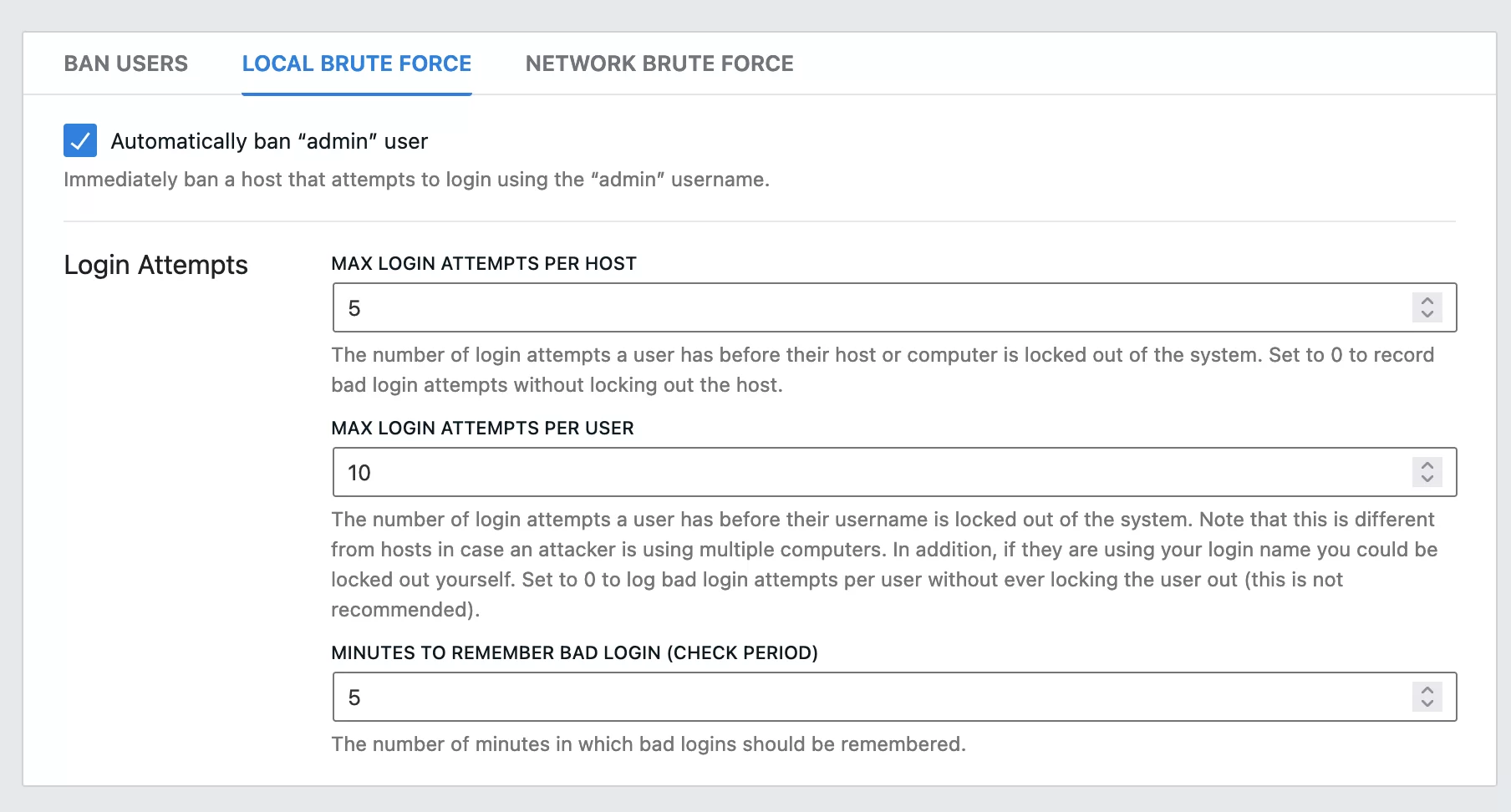
Parallelamente, puoi anche sfruttare il modulo "Network Brute Force". La descrizione è piuttosto nebulosa. iThemes afferma che si tratta di "una rete di siti che protegge dai malintenzionati su Internet".
Mentre il modulo "Local Brute Force" si occupa solo dei tentativi di accesso al tuo sito, "Network Brute Force" blocca gli utenti che hanno tentato di entrare in altri siti prima di attaccare il tuo .
Abilita questa opzione inserendo il tuo indirizzo e-mail e seleziona la casella per ricevere gli aggiornamenti via e-mail.
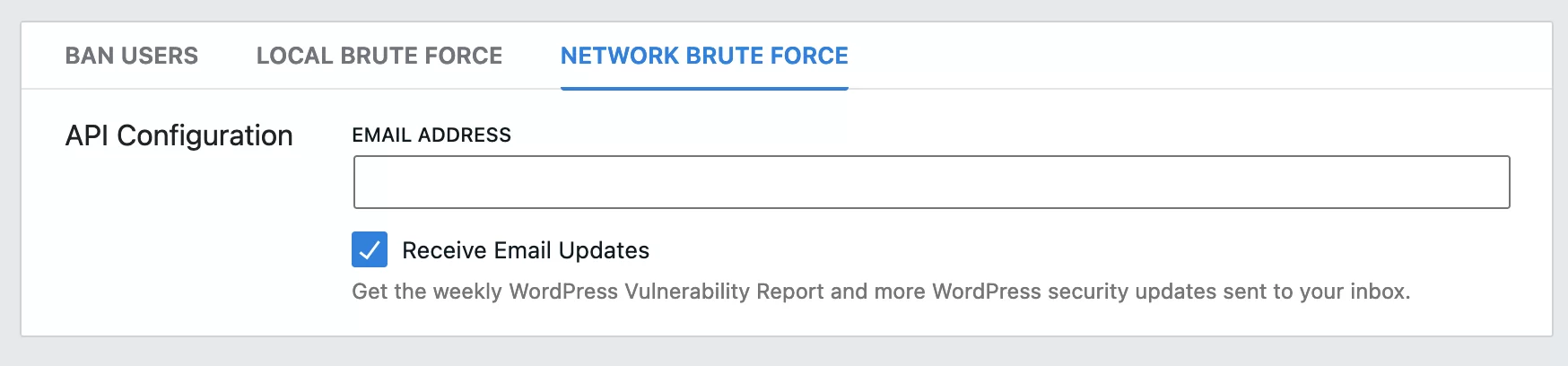
Backup del database
In caso di hacking (si spera che tu non debba utilizzare queste informazioni), dovrai quindi ripristinare il tuo sito. Per fare ciò, è essenziale disporre di un backup recente.
Grazie al modulo “Database Backup” puoi creare manualmente o programmare backup automatici del tuo database.
Attenzione però: il modulo esegue solo il backup del tuo database, e non dei file del tuo sito (quelli che trovi nella cartella “wordpress” dopo averlo scaricato).
Ecco le impostazioni offerte:
- Pianifica i backup del database . Seleziona questa casella se desideri creare backup automatici. Se non stai utilizzando un plug-in di backup parallelo, abilita questa opzione. È possibile selezionare il numero di giorni tra due backup. Per impostazione predefinita, l'impostazione è di tre giorni. Se il contenuto del tuo sito non cambia, puoi diminuire questa frequenza. Se apporti modifiche al tuo sito su base giornaliera, pianifica un backup giornaliero.
- Configurazione dei tuoi backup . Puoi scegliere tra tre metodi di backup: tramite e-mail, backup locale o entrambi. Il backup locale occuperà spazio nel tuo spazio di archiviazione, quindi è meglio inviarlo tramite e-mail.
Puoi anche comprimere i file di backup per ridurne le dimensioni (lascia selezionata questa casella). - Tabelle di cui eseguire il backup . iThemes ti consente di escludere determinate tabelle nel tuo database dal backup. Per impostazione predefinita, sono incluse tutte le tabelle del Core di WordPress. Per il resto non toccare nulla, a meno che tu non sia sicuro di aver capito a cosa serve il tavolo che vuoi escludere.
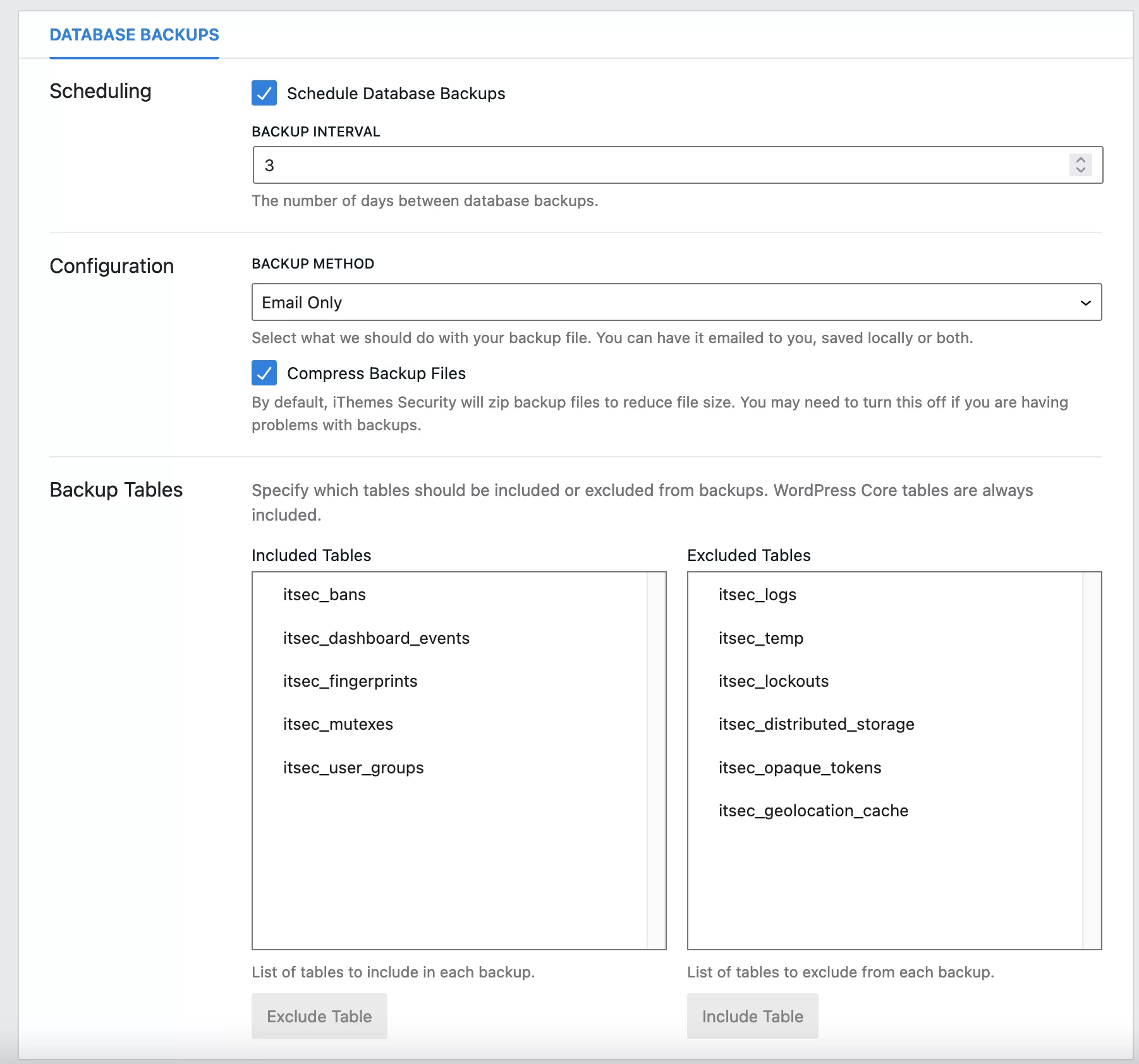
L'unica cosa utile di questo modulo è il backup del tuo database.
Per fare meglio, ti consiglio di utilizzare un plug-in dedicato per eseguire il backup dell'intero sito (file + database ).
Scegli un plugin (es. UpdraftPlus) che ti permetta di inviare i tuoi backup a uno spazio di archiviazione remoto (Dropbox, Google Drive, Amazon S3, ecc.).
Il centro notifiche
Dopo aver configurato tutte le opzioni (ti verrà anche chiesto di forzare SSL se il tuo sito è in HTTPS), iThemes Security fornisce all'utente un menu per gestire le notifiche che invia:
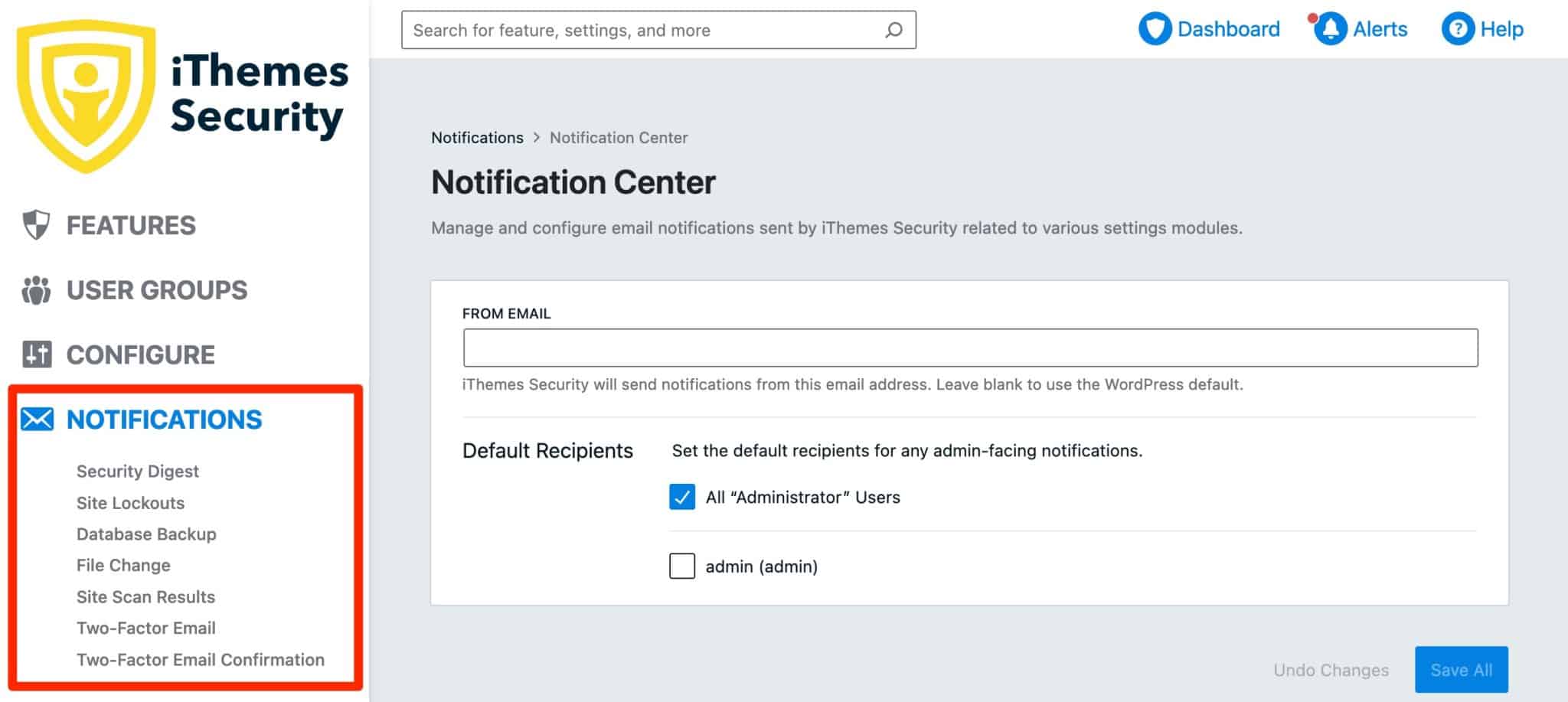
iThemes consente innanzitutto di abilitare/disabilitare le notifiche selezionando/deselezionando la casella associata in ciascun sottomenu:
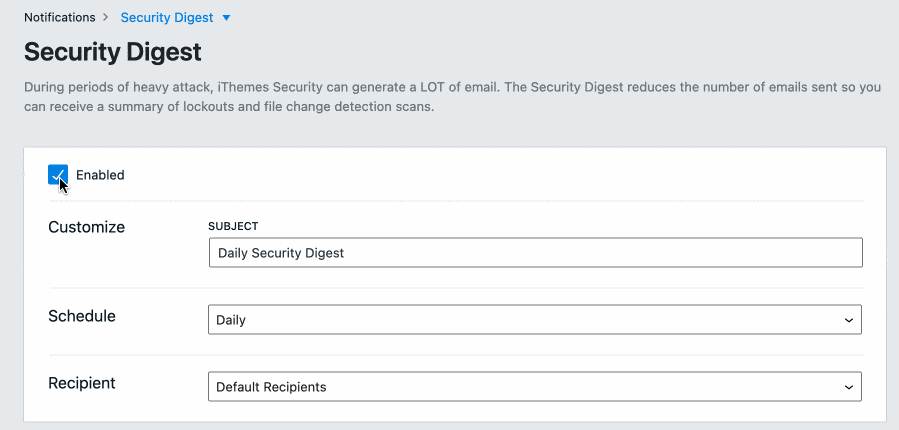
Per la maggior parte delle opzioni, puoi quindi impostare:
- L'oggetto dell'e-mail inviata
- La frequenza della posta elettronica
- Il destinatario: l'amministratore, un altro ruolo utente o un indirizzo email personalizzato
Strumenti e opzioni avanzati di iThemes Security
Infine, iThemes offre altre utili impostazioni di sicurezza nei menu "Avanzate" e "Strumenti" (devi tenerle d'occhio perché sono ben nascoste ^^).
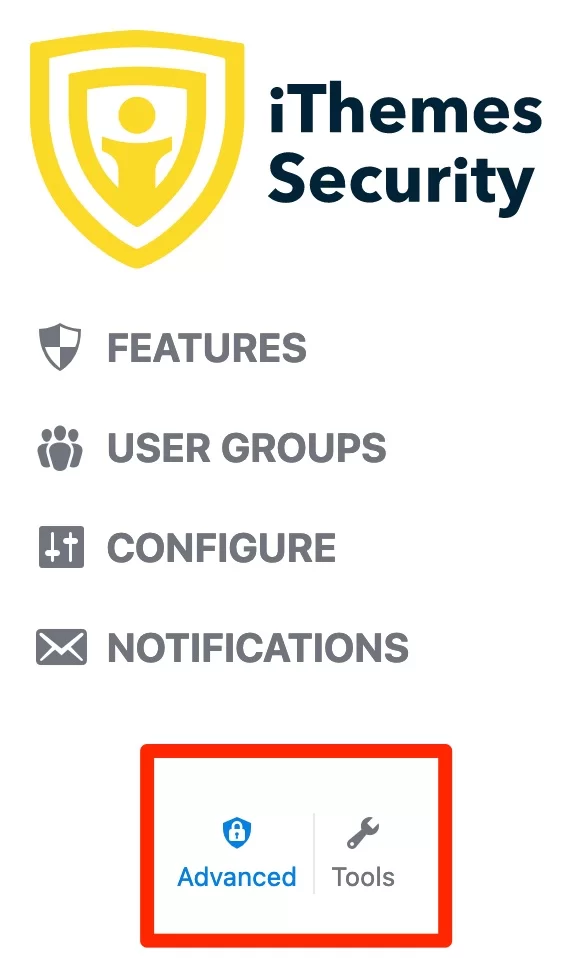
Menù avanzato
Avrai tre schede nel menu "Avanzate", che ti consentono di apportare modifiche alla configurazione del server del tuo sito.
Lascia le impostazioni predefinite per i primi due, "Regolazioni di sistema" e "Regolazioni di WordPress".
La terza scheda, "Nascondi backend", ti consente di modificare la pagina di accesso dell'amministrazione del tuo sito. Per impostazione predefinita, è possibile accedervi facilmente inserendo uno dei due URL seguenti in un browser Web:
- tuosito.com/wp-admin
- tuosito.com/wp-login.php
Modificandolo, rendi più difficile per i bot connettersi al tuo sito. Le impostazioni consentono di:
- Cambia lo slug di connessione , cioè l'ultima parte del tuo URL. Inserisci il valore che preferisci (es: xc78ygvk).
È meglio scegliere una combinazione difficile da indovinare. Ricordati di annotare il tuo nuovo URL in più punti (nell'applicazione Note, nei preferiti del tuo browser, ecc.). - Specifica un URL di reindirizzamento (ad es. https://yoursite.com/404), che verrà rispedito al bot o all'hacker non connesso che desidera accedere alla tua pagina di accesso. Seleziona la casella associata se desideri questa opzione.
Menù Strumenti
Concludiamo questa revisione delle impostazioni con il menu "Strumenti", che elenca dieci opzioni di configurazione aggiuntive.
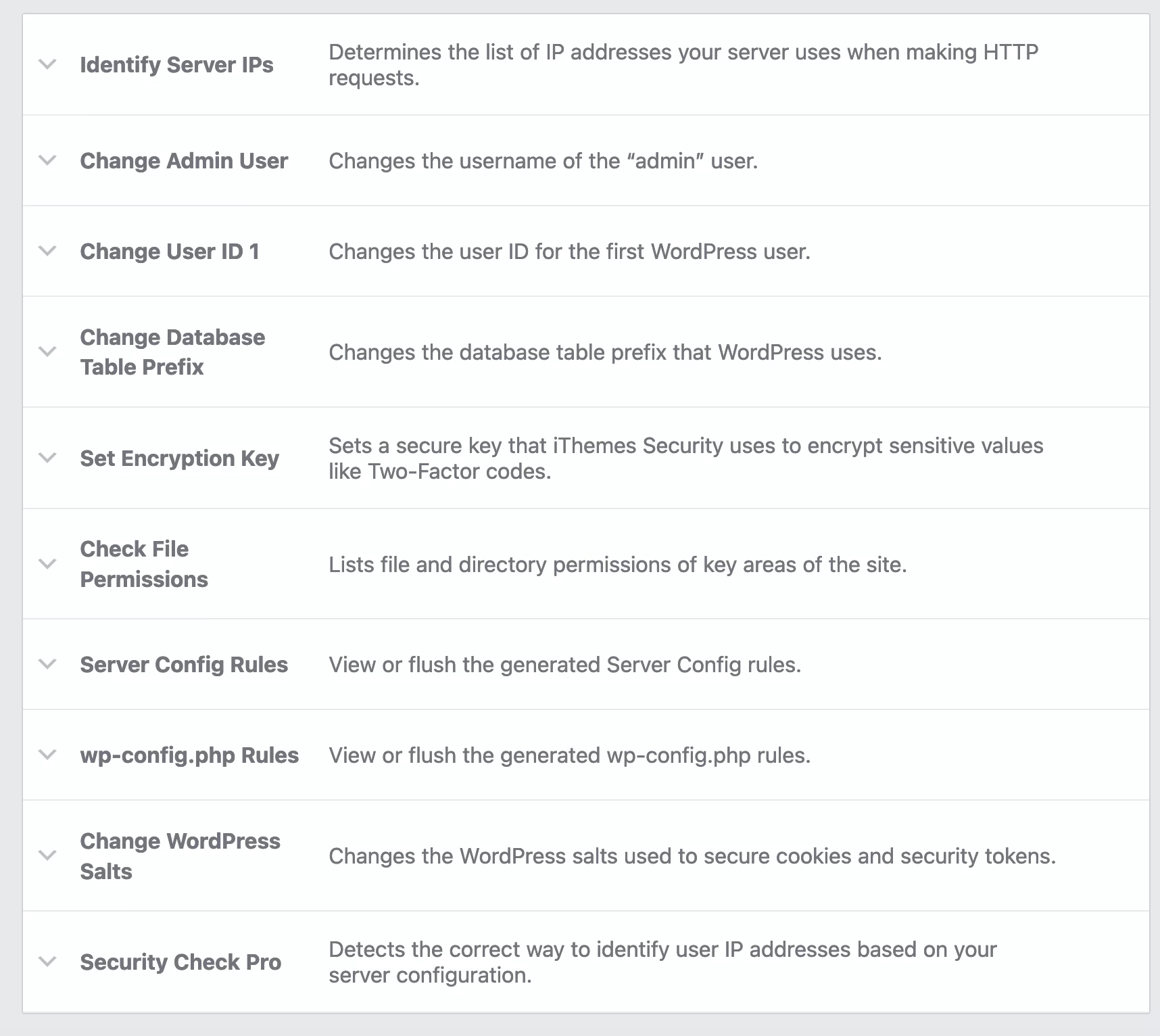
Per cominciare, ti consiglio di utilizzare prima i seguenti strumenti:
- " Cambia utente admin" , per modificare i nomi utente che iniziano con "admin".
- " Cambia il prefisso della tabella del database." Modificando il prefisso wp_, assegnato per impostazione predefinita a tutte le nuove installazioni di WordPress, rendi più difficile l'accesso al database del tuo sito per gli strumenti che tentano di sfruttare le vulnerabilità.
- "Controlla i permessi dei file", per controllare i loro permessi. Se viene visualizzato un avviso, puoi modificarli sul tuo client FTP.
Ancora una volta, ricorda di eseguire il backup del tuo sito prima di attivare gli strumenti offerti dal plug-in di sicurezza .
Bene, ora hai una panoramica dettagliata del menu "Impostazioni" di iThemes Security. È ora di vedere cosa ha in serbo per te il menu "Dashboard".
Come monitorare lo stato del tuo sito con iThemes Security
Andando su iThemes Security > Dashboard , otterrai un riepilogo visivo dello stato del tuo sito.
Il plug-in visualizza le seguenti informazioni:
- Blocchi classificati in base a indirizzi IP , utenti e identificatori
- Il numero di backup del tuo database , con un pulsante per avviare un backup manuale immediato
- Il numero di attacchi di forza bruta in un determinato periodo. Per impostazione predefinita, l'intervallo di date è impostato su 30 giorni, ma puoi inserire un valore personalizzato.
- Errori di scansione rilevati
- Account bannati
- Una panoramica dei divieti : tentativi di accesso, accessi con "admin" e reCAPTCHA
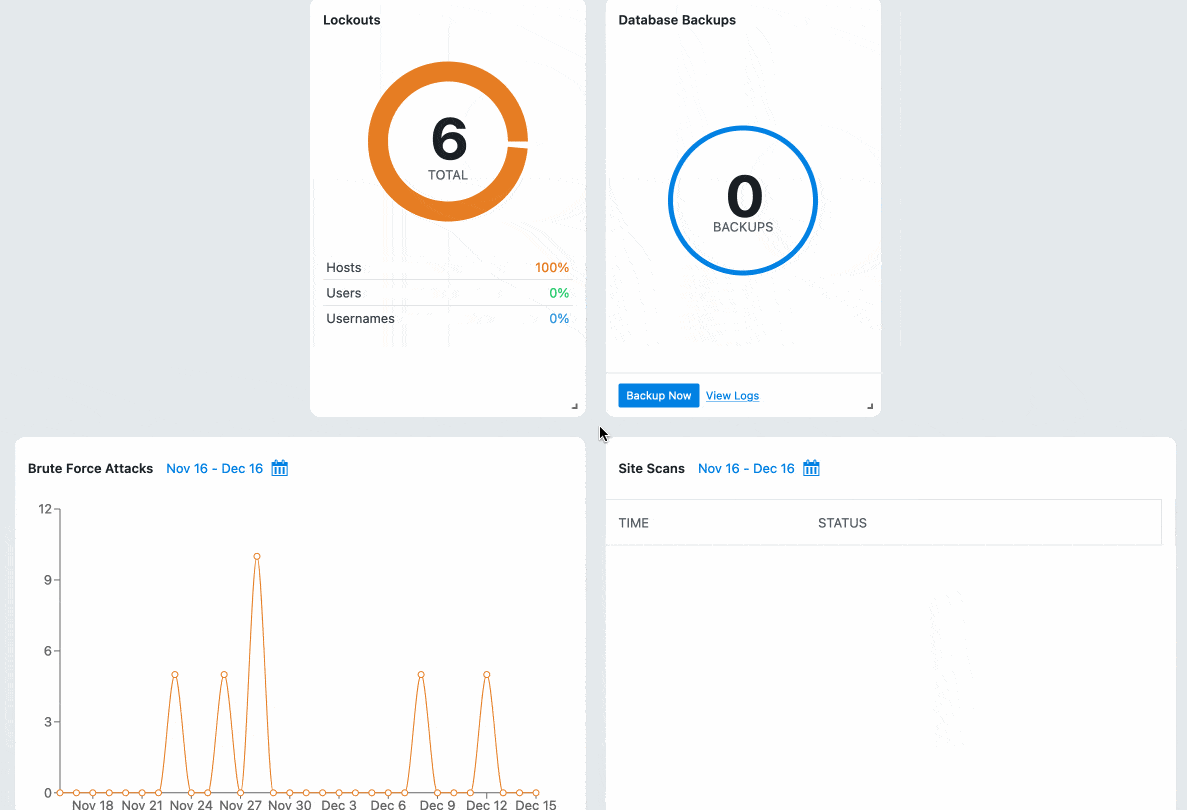
Quali sono le opzioni premium del plugin?
Con iThemes Security Pro, la versione premium del plug-in, ottieni "ulteriori livelli di protezione per il tuo sito Web WordPress tenendo conto delle prestazioni", spiega iThemes.
Ti stai chiedendo come attivare la versione Pro di iThemes Security? È molto semplice. Dopo aver acquistato una delle licenze a pagamento del plugin, scarica il file zip associato al plugin nella tua area clienti. Quindi caricalo in Plugin> Aggiungi nuovo, facendo clic su "Carica un plug-in".
Ecco la maggior parte delle principali opzioni offerte nel pacchetto premium del plug-in:
- Aggiornamento automatico dei tuoi plugin, temi e file core di WordPress in caso di rilevamento di vulnerabilità.
- Un'opzione per attivare un reCAPTCHA durante la registrazione di nuovi utenti, la reimpostazione delle password, l'accesso e la pubblicazione di commenti. Questa è un'opzione efficace per combattere lo spam. Google reCAPTCHA V3 è supportato in particolare.
- Possibilità per i tuoi utenti di accedere al tuo sito WordPress utilizzando un collegamento inviato in modo sicuro alla loro e-mail (opzione "Accesso senza password").
- Possibilità per gli utenti bloccati dalla rete di forza bruta di accedere utilizzando un collegamento magico (opzione "Collegamenti magici").
- Esportazione delle impostazioni del plugin . Questa è un'opzione utile se desideri attivare il plug-in su più siti senza doverlo configurare ogni volta.
- Modifica rapida dei cinque elementi più critici per la sicurezza dei tuoi utenti : autenticazione a due fattori, età e forza della password, ora dell'ultima attività, sessioni WordPress attive e ruolo dell'utente (opzione "Controllo di sicurezza dell'utente").
- Aggiornamenti automatici di Core, plugin e temi (opzione “Gestione versione”).
- Accesso amministratore temporaneo per utenti temporanei (ad es. tecnici di manutenzione) senza dover creare un nuovo utente (opzione Escalation temporanea dei privilegi).
Interessato all'aggiornamento a iThemes Security Pro? Parliamo ora dei prezzi.
Quanto costa iThemes Security?
iThemes Security è un plugin freemium. Puoi prima usarlo gratuitamente attivandolo dalla tua interfaccia di amministrazione, ma i suoi creatori offrono anche tre licenze premium per sfruttare tutte le funzionalità offerte dal plugin.
- Base : $ 99/anno per l'utilizzo su un sito
- Plus : $ 199/anno per l'utilizzo su un massimo di 5 siti
- Agenzia : $ 299/anno per l'utilizzo su un massimo di 10 siti
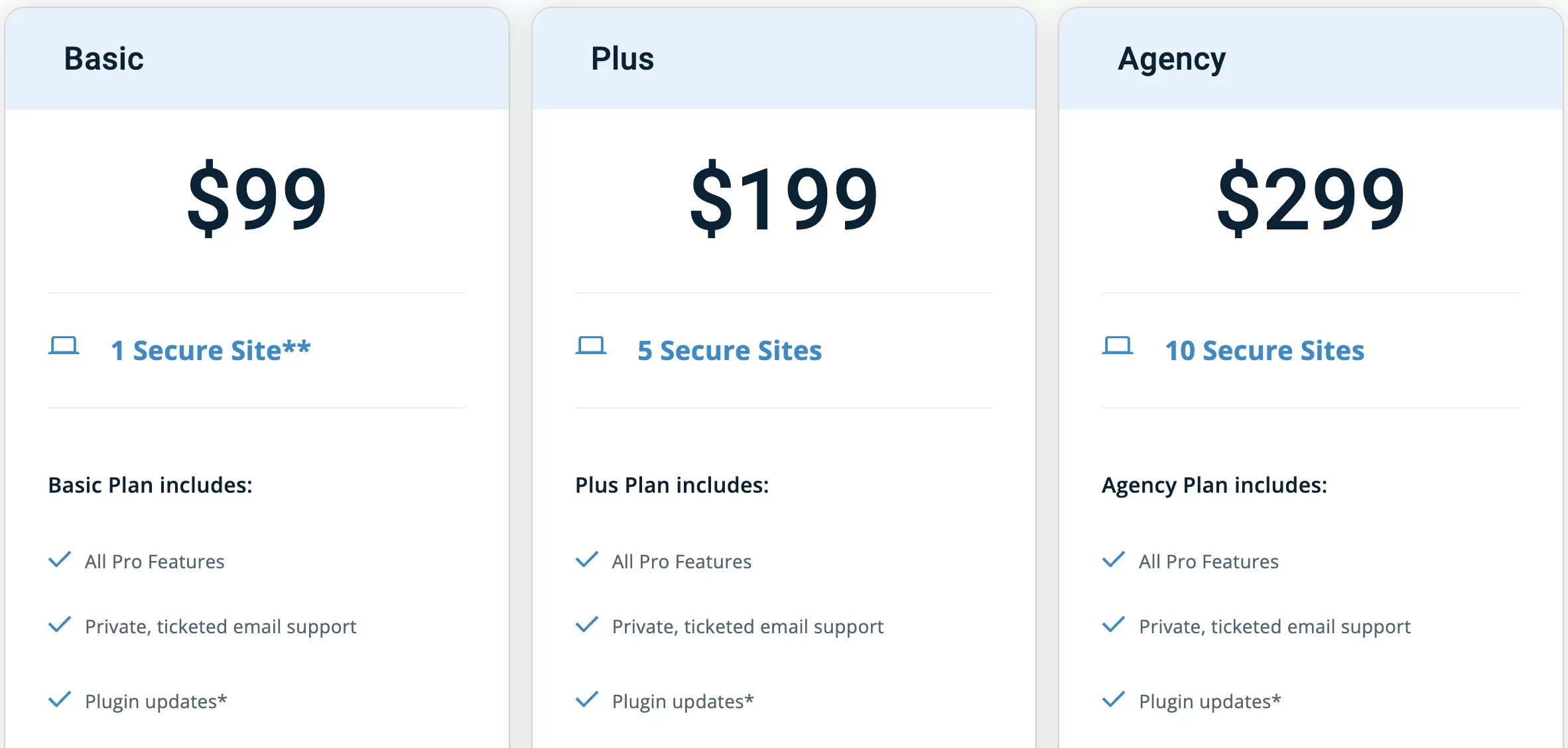
Ogni licenza offre esattamente le stesse opzioni, gli aggiornamenti dei plug-in e il supporto via e-mail.
La licenza che scegli dipende dal numero di siti su cui prevedi di attivare iThemes Security Pro.
Nota: iThemes offre anche un pacchetto da $ 749/anno che include molti strumenti commercializzati con il marchio StellarWP: iThemes Security, Backup Buddy, Kadence, Restrict Content Pro, ecc .
iThemes Security free vs Pro: quale versione scegliere?
Il principale valore aggiunto di iThemes Security Pro in termini di sicurezza, rispetto alla sua versione gratuita, è l'applicazione automatica di una patch al software vulnerabile rilevato dall'analisi del sito, quando disponibile.
Questo è ovviamente utile per proteggere un po' di più il tuo sito, ma dovrai comunque pagare almeno $99/anno per trarne vantaggio.
Il resto delle opzioni ha principalmente lo scopo di facilitare determinate azioni (connessione tramite un collegamento magico, esportazione rapida di opzioni, ecc.), non proprio per rafforzare la protezione del tuo sito.
Riassumendo, la versione gratuita del plugin mi sembra già sufficiente per rafforzare la sicurezza del tuo sito, grazie alla protezione contro gli attacchi di forza bruta e alla doppia autenticazione.
Ma ha ancora alcune limitazioni, come vedrai nel riepilogo qui sotto.
Scopri come impostare #iThemesSecurity menu per menu su #WordPress e leggi la nostra opinione su questo plugin di sicurezza (pro e contro).
La nostra opinione finale su iThemes Security
Vantaggi della sicurezza iThemes
- I preset di sicurezza aggiunti automaticamente quando si attiva il plug-in.
- L'interfaccia, che è abbastanza intuitiva e chiara. Questo rende il plugin facile da imparare.
- L'approccio modulare, che ti permette di attivare solo le opzioni di cui hai bisogno. Questo consuma meno risorse del server, il che è sempre meglio per la velocità di caricamento delle tue pagine.
- Il fatto che il plugin utilizzi pochissimo gergo tecnico. Le opzioni sono più comprensibili di quelle di concorrenti come Wordfence Security o Sucuri.
- La versione gratuita include molte funzionalità.
Limitazioni del plug-in
- Lo svantaggio principale del plug-in è che non offre un firewall, che è ancora una misura di protezione essenziale per un plug-in di sicurezza.
- Non esiste uno scanner di sicurezza in quanto tale.
- Il traffico in tempo reale non viene analizzato nella versione gratuita.
- Il plugin non corregge le vulnerabilità rilevate nella sua versione gratuita.
- iThemes nota che il suo plugin può mandare in crash il tuo sito perché apporta modifiche significative ai tuoi file e database.
Dovresti usarlo?
Infine, c'è un'ultima domanda: dovresti attivare il plugin sul tuo sito WordPress?
Per rispondere a questa domanda, ci sono alcuni punti importanti da tenere a mente:
- Sì, iThemes non dispone di alcune opzioni importanti, come un firewall o una scansione...
- …ma il plugin può fare il lavoro SE implementi altre misure di sicurezza in parallelo . Ad esempio, potresti utilizzare un altro plug-in che include un firewall.
Ricorda inoltre di eseguire regolarmente il backup del tuo sito e di aggiornarlo ogni volta che gli aggiornamenti diventano disponibili.
Alla fine, se segui queste linee guida (uso congiunto di iThemes con altre misure di sicurezza), iThemes mi sembra adatto agli utenti principianti che vogliono rafforzare la sicurezza del proprio sito gratuitamente, senza affaticare troppo la mente.
Sebbene abbia meno funzionalità di sicurezza di base, iThemes Security è ancora più facile da configurare rispetto a Wordfence Security, che utilizza più gergo (e ha la reputazione di essere più avido nel prendere le risorse del server).
Scarica iThemes Sicurezza:
Qual è la tua opinione su iThemes Security? Raccontaci tutto nei commenti.